目录
一、实验工具
- STM32CubeMX
- KEIL5:安装教程
- mcuisp: mcuisp百度网盘链接:百度网盘 请输入提取码
提取码:h2xc - STM32F103C8T6的最小核心板
二、STM32CubeMX生成代码使用HAL库点亮流水灯
1.安装STM32CubeMX
(1)管理员身份运行安装程序,点击next:
(2)点击"I accept the terms of this license agreement",接着选择Next:
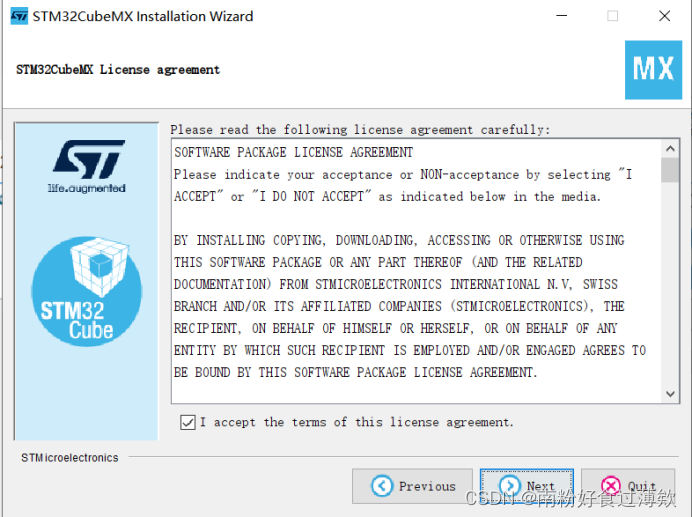 (3)勾选第一个即可,第二个选项是是否同意ST公司收集你的个人使用信息等:
(3)勾选第一个即可,第二个选项是是否同意ST公司收集你的个人使用信息等:
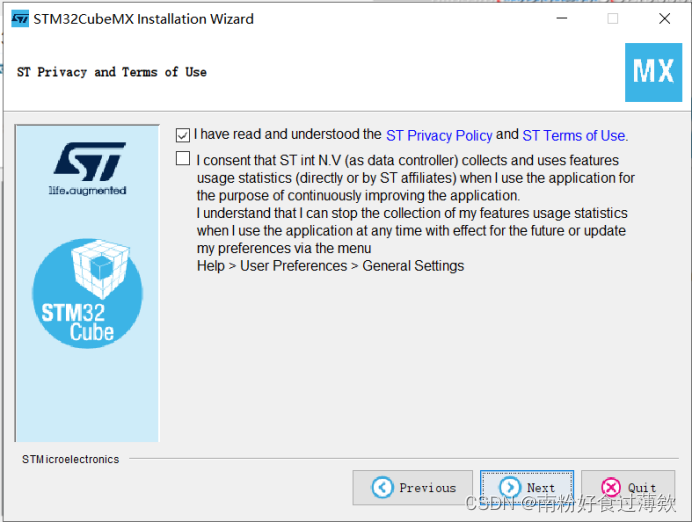 (4)选择安装位置(注意:安装位置不要出现中文),点击next,然后再出现的界面点击确定
(4)选择安装位置(注意:安装位置不要出现中文),点击next,然后再出现的界面点击确定
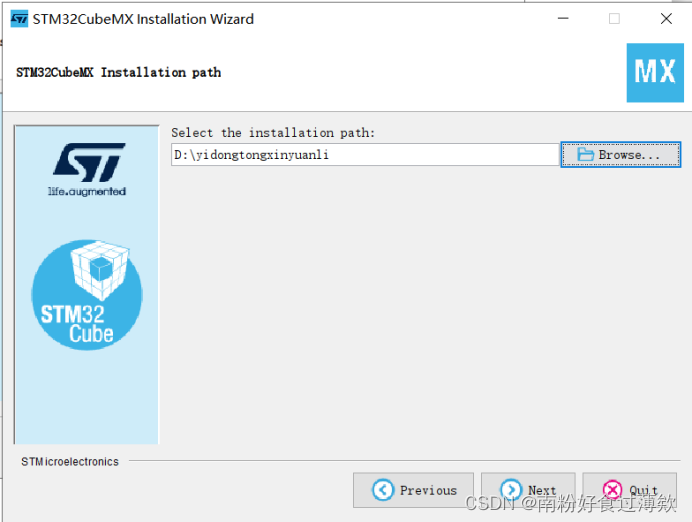 (5)直接点NEXT,其他不用设置 之后开始安装:
(5)直接点NEXT,其他不用设置 之后开始安装:
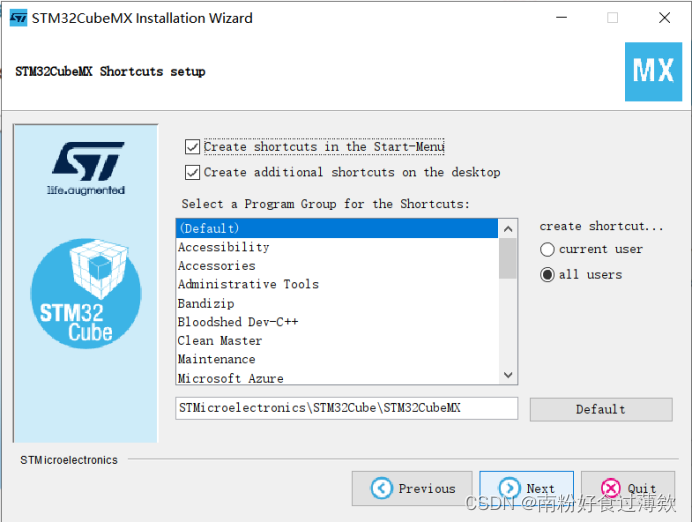 (6)等待几分钟,然后点击next
(6)等待几分钟,然后点击next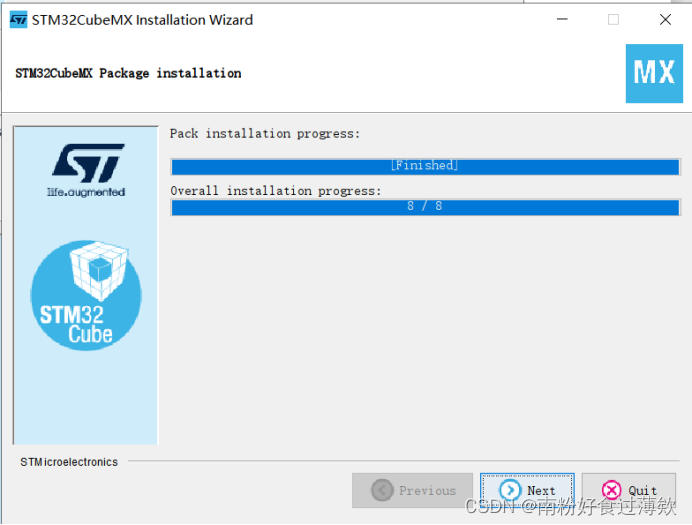 (7)安装完成,点Done退出:
(7)安装完成,点Done退出:
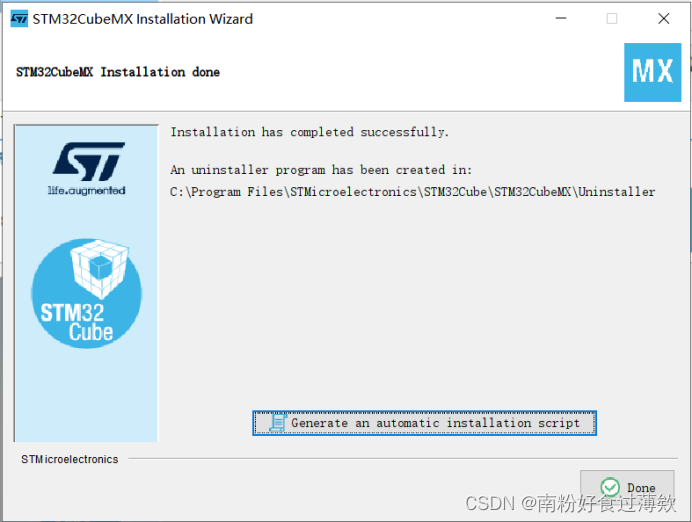
2.安装HAL库
(1)打开安装好的STMCubeMX
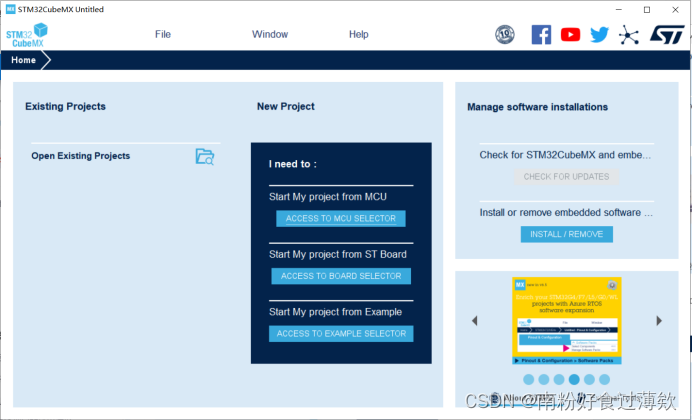 (2)点击HELP->Manage embedded software packages :
(2)点击HELP->Manage embedded software packages :
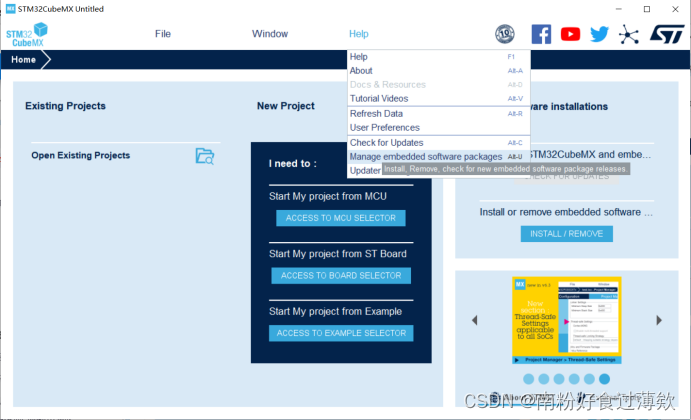
(3)会跳出来一个选择型号界面 勾选上你要安装的HAL库, 点击“Install Now” 直到安装成功。 如下图:
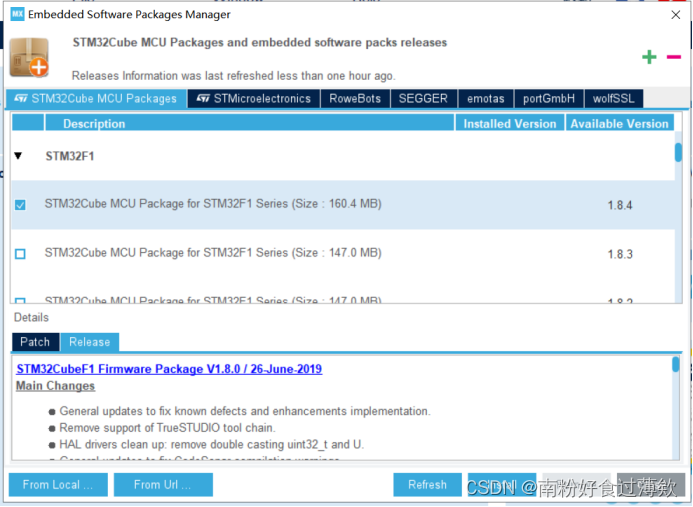
(4)等待一会,然后点击OK
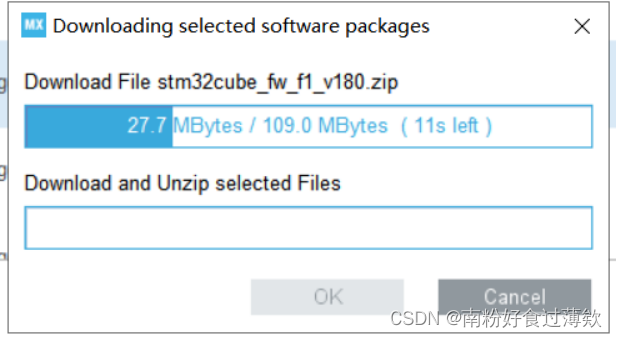
3.新建项目
(1)回到STMCubeMX的主界面,点击ACCESS TO MCU SELECTOR创建新项目:
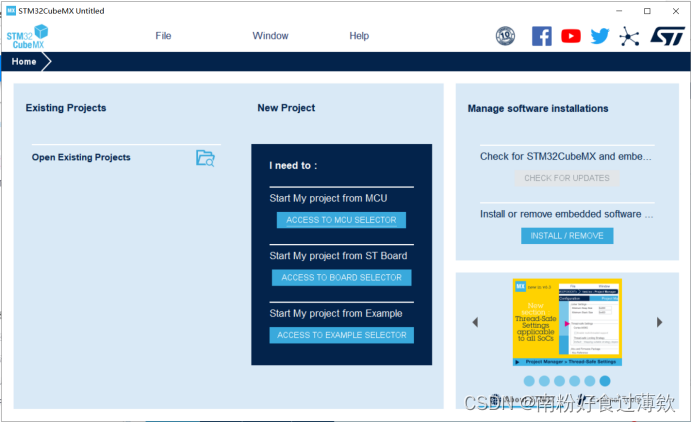
(2)在part name里选择自己的芯片,点击信息栏中的具体芯片信息选中,点击start project:

(3)点击system core,进入SYS,在debug下选择serial wire:
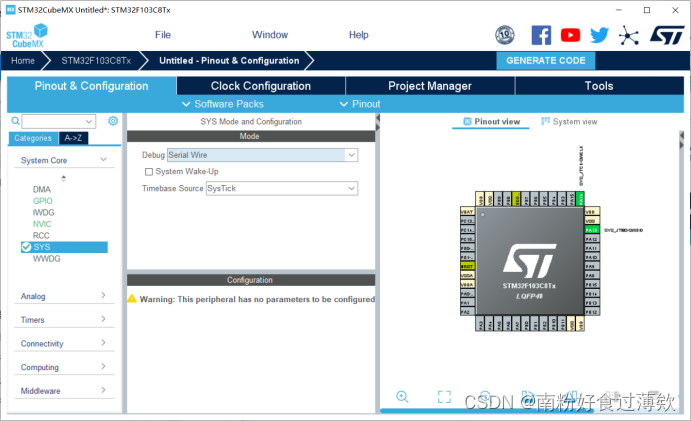
(4)配置时钟,进入上面的rcc,有两个时钟,一个是hse和lse,我们要用是GPIO接口,而这些接口都在APB2里:
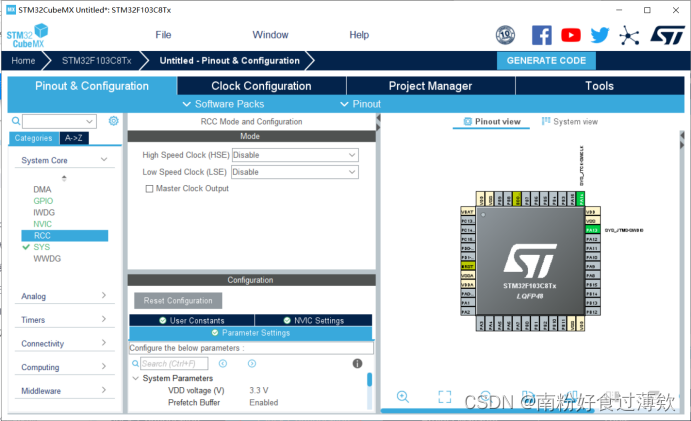
接下来观察时钟架构,APB2总线的时钟由hse控制,同时在这个界面得把PLLCLK右边选上
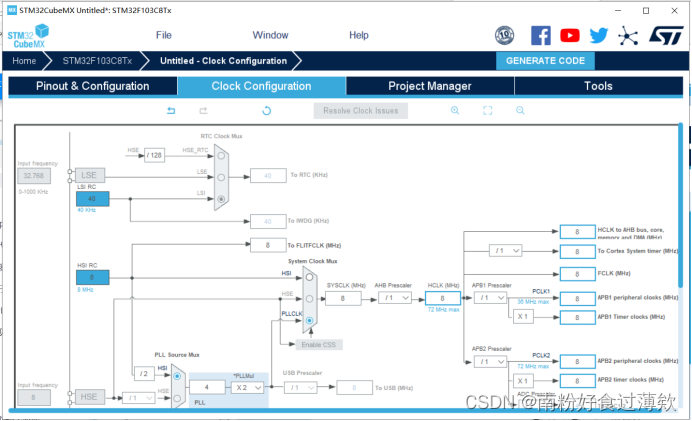
(5)将hse那里设为Crystal/Ceramic Resonator:
 (6)接下来就是点击相应的引脚设置输出寄存器了,就是output那一项,一共选了三个,是PA4,PB9,PC15:
(6)接下来就是点击相应的引脚设置输出寄存器了,就是output那一项,一共选了三个,是PA4,PB9,PC15:
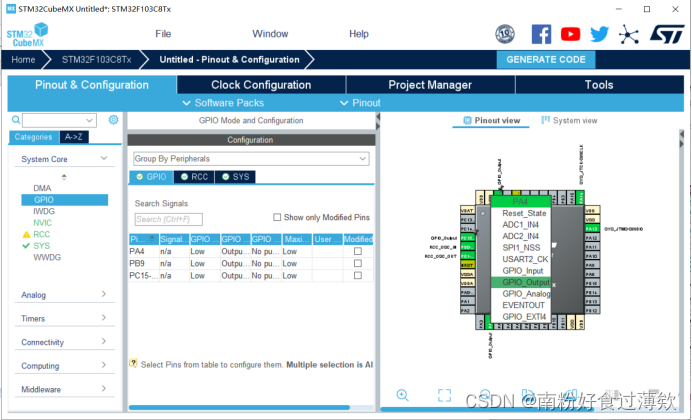 (7)点击project manager,配置好自己的路径和项目名,然后IDE那项改为MDK-ARM,其他的不用管:
(7)点击project manager,配置好自己的路径和项目名,然后IDE那项改为MDK-ARM,其他的不用管:
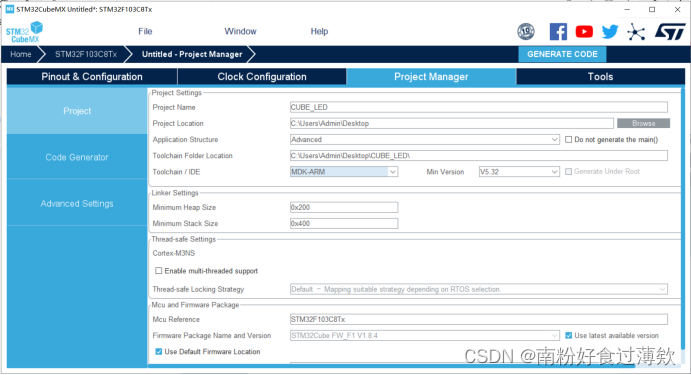 (8)进入 code generate界面,选择生成初始化.c/.h文件,后面点击generate code,选择open project,等待一两分钟,然后就到KEIL5了:
(8)进入 code generate界面,选择生成初始化.c/.h文件,后面点击generate code,选择open project,等待一两分钟,然后就到KEIL5了:
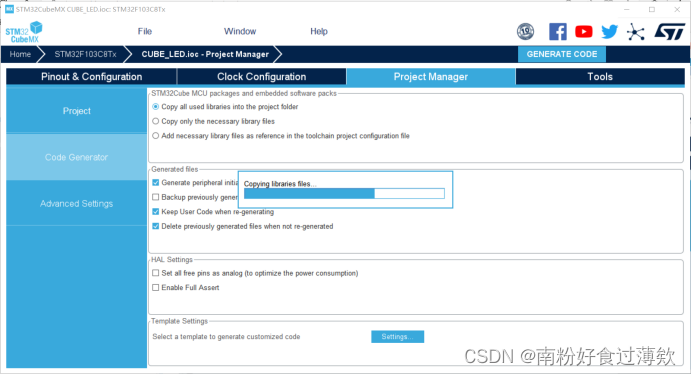
4.keil仿真调试
(1)打开main.c文件,滑倒主函数那一部分:
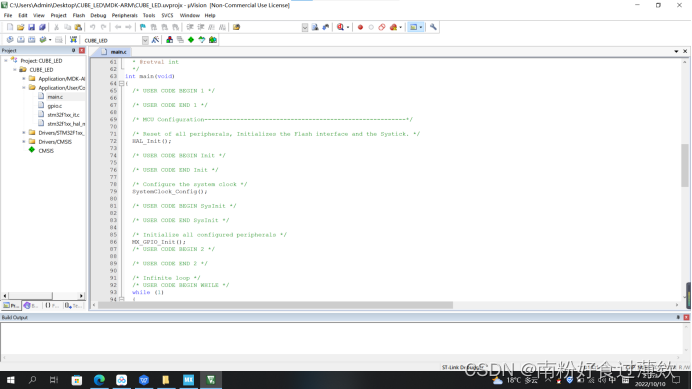
(2)将下面代码放入主函数中(替代里面while的内容)
while (1)
{
HAL_GPIO_WritePin(GPIOA,GPIO_PIN_4,GPIO_PIN_RESET);//PA4亮灯
HAL_GPIO_WritePin(GPIOB,GPIO_PIN_9,GPIO_PIN_SET);//PB9熄灯
HAL_GPIO_WritePin(GPIOC,GPIO_PIN_15,GPIO_PIN_SET);//PC15熄灯
HAL_Delay(1000);//延时1s
HAL_GPIO_WritePin(GPIOA,GPIO_PIN_4,GPIO_PIN_SET);//PA4熄灯
HAL_GPIO_WritePin(GPIOB,GPIO_PIN_9,GPIO_PIN_RESET);//PB9亮灯
HAL_GPIO_WritePin(GPIOC,GPIO_PIN_15,GPIO_PIN_SET);//PC15熄灯
HAL_Delay(1000);//延时1s
HAL_GPIO_WritePin(GPIOA,GPIO_PIN_4,GPIO_PIN_SET);//PA4熄灯
HAL_GPIO_WritePin(GPIOB,GPIO_PIN_9,GPIO_PIN_SET);//PB9熄灯
HAL_GPIO_WritePin(GPIOC,GPIO_PIN_15,GPIO_PIN_RESET);//PC15亮灯
HAL_Delay(1000);//延时1s
}
(3)电路连接
根据设计的程序连接电路:
对于USB转TTL模块和stm32f103c8t6连接:
GND — GND
3v3 — 3v3
TXD — A10
RXD — A9
总电路:
红灯——B9
绿灯——C15
黄灯——A4
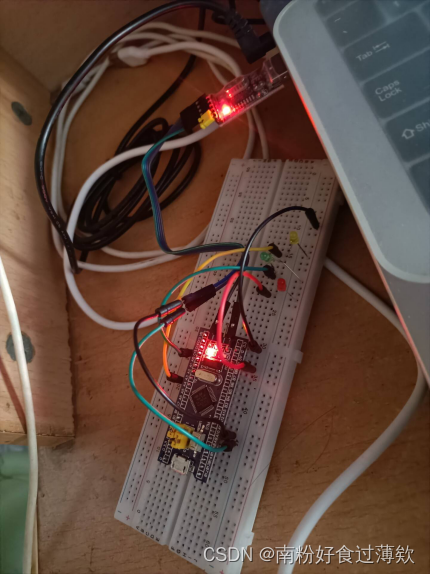
(4)打开FlyMcu,选择刚编译的hex文件,点击读器件信息进行运行,然后点击开始编程进行烧录

烧录结果:正常运行

5.观察GPIO端口的输出波形
(1)Debug界面选择Use Simulator,两边的Dialog DLL都要改为DARMSTM.DLL,两边的Parameter都要改为-pSTM32F103C8,然后点击OK
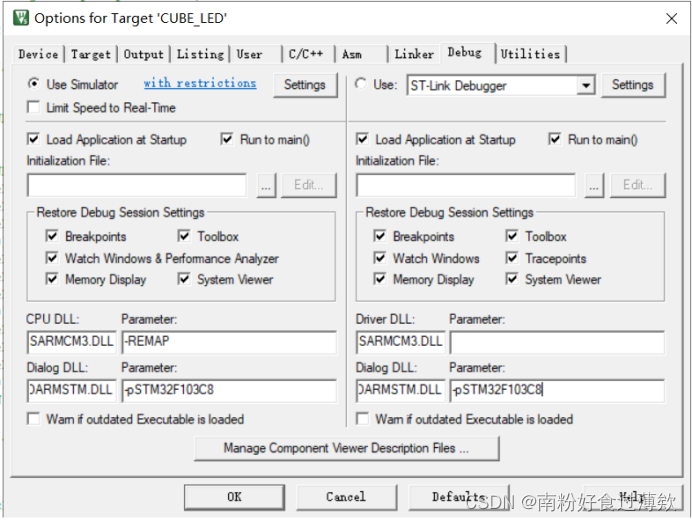
(2)点击图中的图案进入调试界面
(4)选择逻辑分析仪:
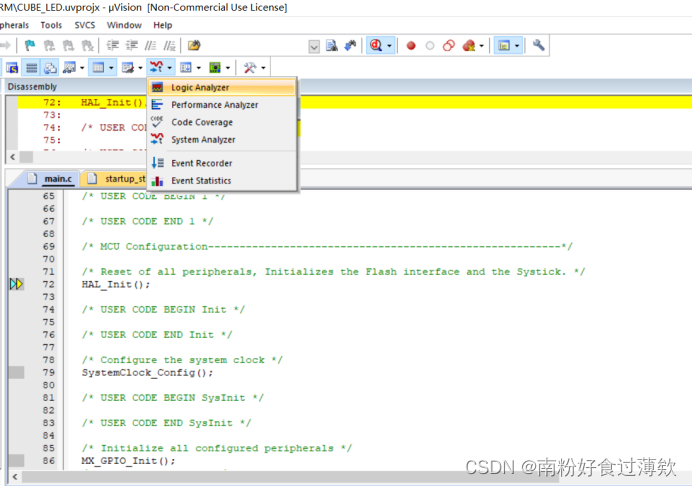
(5)选择要观察的引脚:①点击左上角的Setup Logic Analyzer;②添加要观察的引脚:
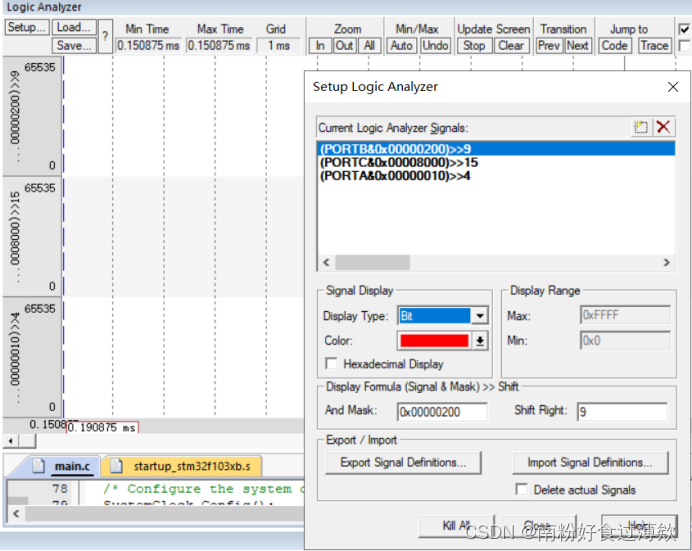
(6)点击上面中间部分的In或者Out设置Grid的大小为1s
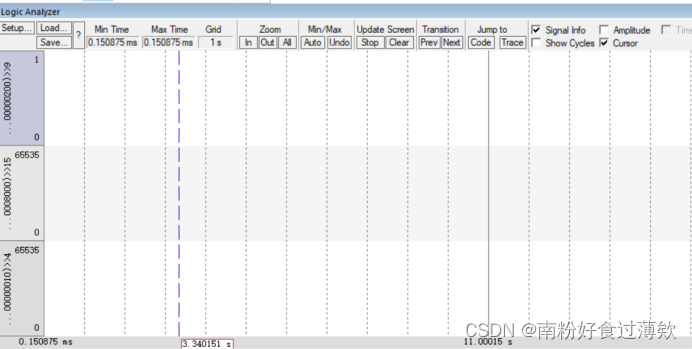 (7)点击运行程序,并观察波形
(7)点击运行程序,并观察波形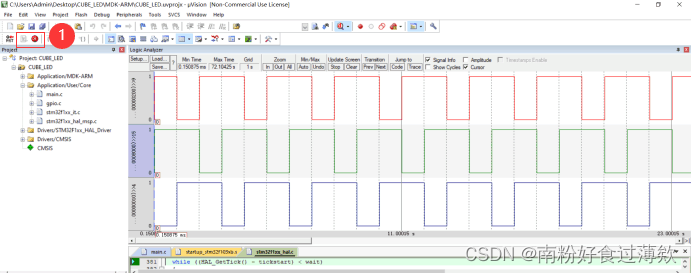
引脚为低电平的灯亮,高电平的灯不亮,高低电平转换周期(LED闪烁周期)为1s左右。
三、用寄存器方式实现点亮流水灯
1.项目创建
具体见https://blog.csdn.net/qq_59341567/article/details/127153571
不同之处:
1)芯片选择STM32F103C8
2)当出现下图时,直接叉掉,不做选择
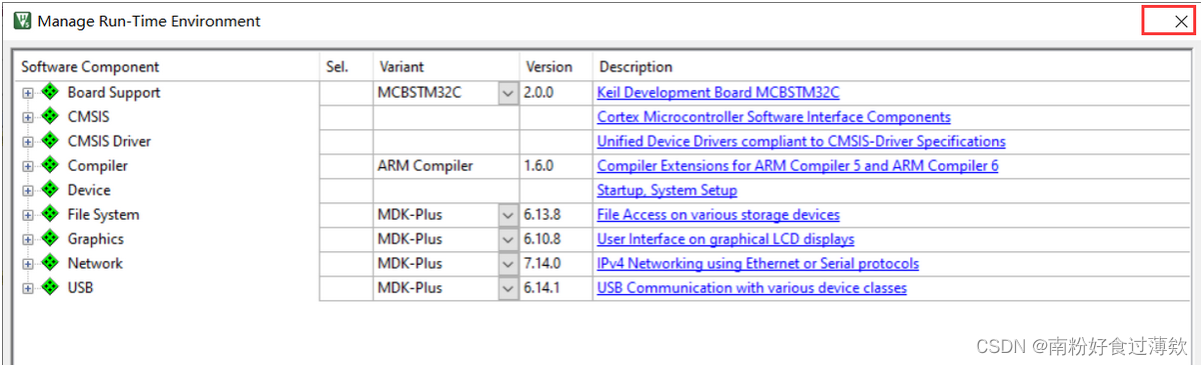
添加一个main.c文件:
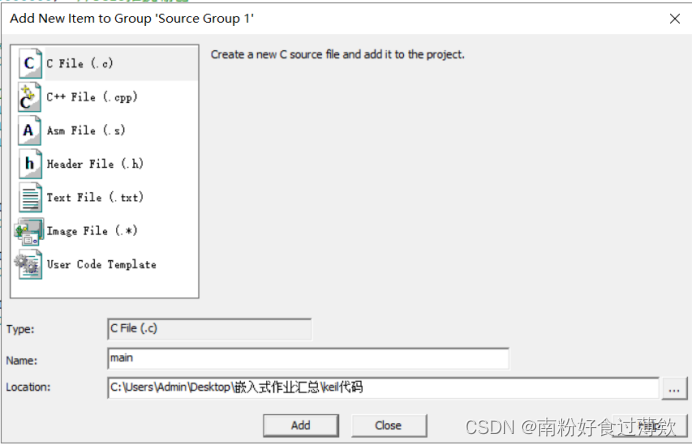 将之前建立的CUBE_LED中的下图中的文件复制到新建的项目下:
将之前建立的CUBE_LED中的下图中的文件复制到新建的项目下:
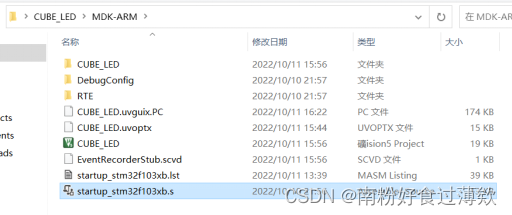
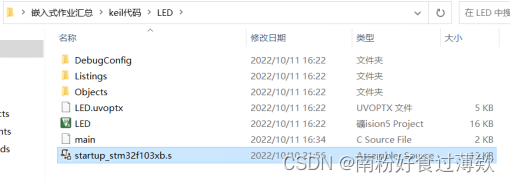
右击文件夹,选择Add Existing Files to Group Source Group 1,选择All FIles,选择刚刚添加的启动文件,Add,Add之后Close:
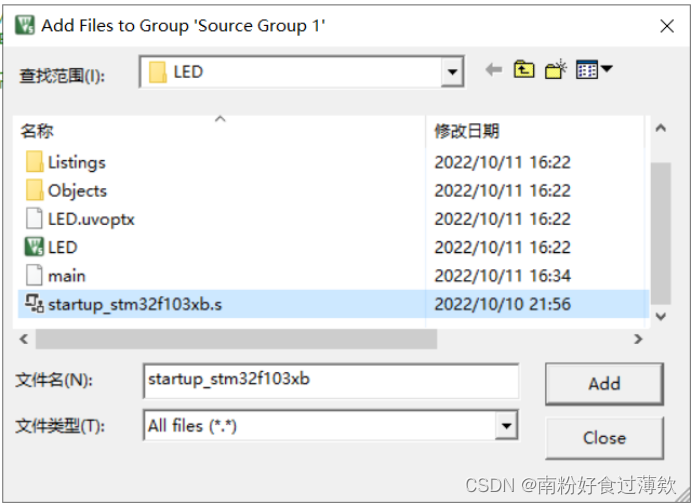
打开魔术棒,如下图所示勾选Create HEX File:
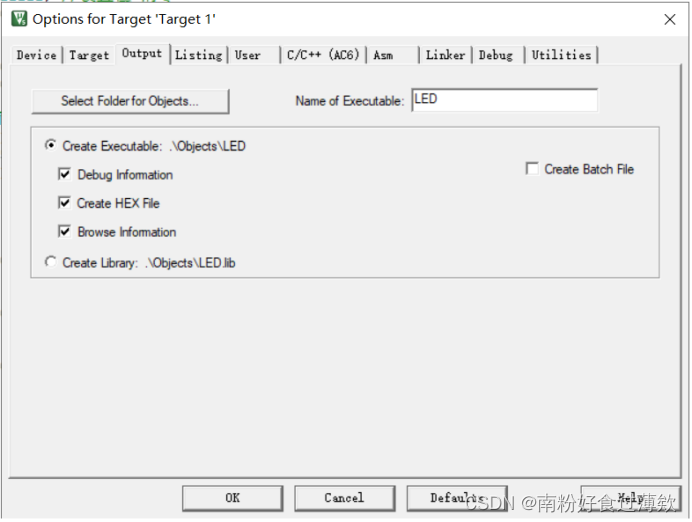
2.编写代码
在main.c中写入函数:
#define GPIOB_BASE 0x40010C00
#define GPIOC_BASE 0x40011000
#define GPIOA_BASE 0x40010800
#define RCC_APB2ENR (*(unsigned int *)0x40021018)
#define GPIOB_CRH (*(unsigned int *)0x40010C04)
#define GPIOC_CRH (*(unsigned int *)0x40011004)
#define GPIOA_CRL (*(unsigned int *)0x40010800)
#define GPIOB_ODR (*(unsigned int *)0x40010C0C)
#define GPIOC_ODR (*(unsigned int *)0x4001100C)
#define GPIOA_ODR (*(unsigned int *)0x4001080C)
void SystemInit(void);
void Delay_ms(volatile unsigned int);
void A_LED_LIGHT(void);
void B_LED_LIGHT(void);
void C_LED_LIGHT(void);
void Delay_ms( volatile unsigned int t)
{
unsigned int i;
while(t--)
for (i=0;i<800;i++);
}
void A_LED_LIGHT(){
GPIOA_ODR=0x0<<4; //PA4低电平
GPIOB_ODR=0x1<<9; //PB9高电平
GPIOC_ODR=0x1<<15; //PC15高电平
}
void B_LED_LIGHT(){
GPIOA_ODR=0x1<<4; //PA4高电平
GPIOB_ODR=0x0<<9; //PB9低电平
GPIOC_ODR=0x1<<15; //PC15高电平
}
void C_LED_LIGHT(){
GPIOA_ODR=0x1<<4; //PA4高电平
GPIOB_ODR=0x1<<9; //PB9高电平
GPIOC_ODR=0x0<<15; //PC15低电平
}
int main(){
int j=100;
// 开启时钟
RCC_APB2ENR |= (1<<3); // 开启 GPIOB 时钟
RCC_APB2ENR |= (1<<4); // 开启 GPIOC 时钟
RCC_APB2ENR |= (1<<2); // 开启 GPIOA 时钟
// 设置 GPIO 为推挽输出
GPIOB_CRH&= 0xffffff0f; //设置位 清零
GPIOB_CRH|=0x00000020; //PB9推挽输出
GPIOC_CRH &= 0x0fffffff; //设置位 清零
GPIOC_CRH|=0x30000000; //PC15推挽输出
GPIOA_CRL &= 0xfff0ffff; //设置位 清零
GPIOA_CRL|=0x00010000; //PA4推挽输出
// 3个LED初始化为不亮(即高点位)
GPIOB_ODR |= (1<<9);
GPIOC_ODR |= (1<<15);
GPIOA_ODR |= (1<<4);
while(j){
B_LED_LIGHT();
Delay_ms(1000000);
C_LED_LIGHT();
Delay_ms(1000000);
A_LED_LIGHT();
Delay_ms(1000000);
}
}
void SystemInit(){
}
进行编译生成hex文件
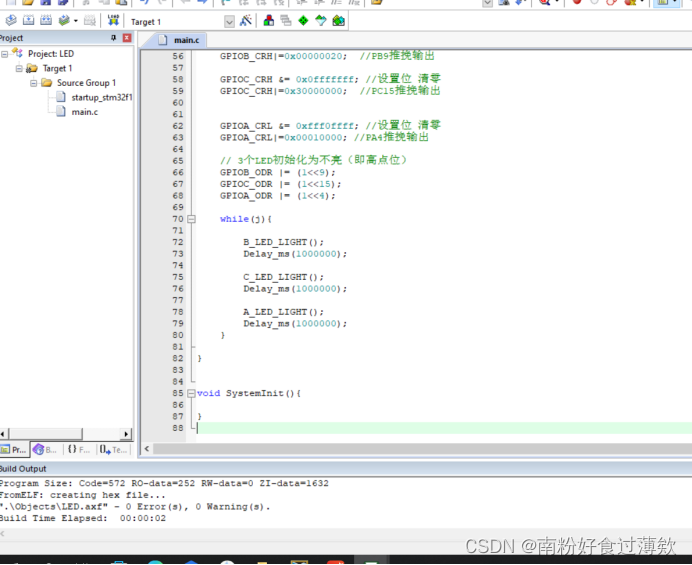
连接到电脑,打开FlyMcu,上传HEX文件到stm32f103c8t6上:
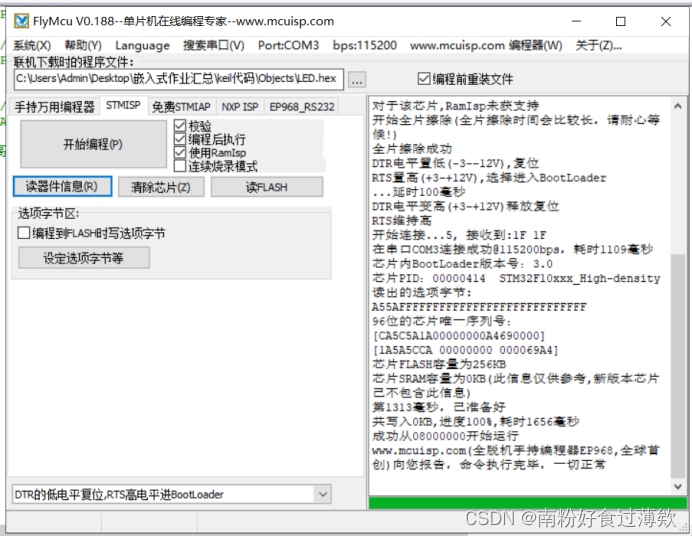
运行结果:成功运行

四、总结
特别要注意烧录过程,必须要事先将线路接好且要准确,STM32开发板一定要安紧在面包板上,防止接触不良导致LED灯只亮一两个或者一个都不亮。








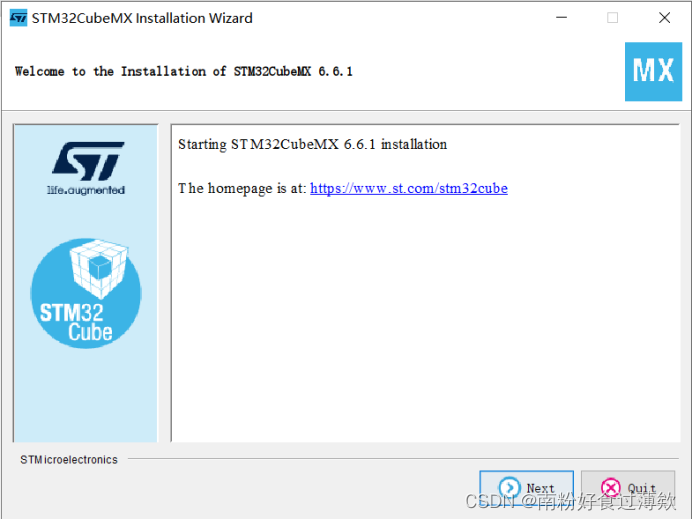














 145
145











 被折叠的 条评论
为什么被折叠?
被折叠的 条评论
为什么被折叠?








